excel能翻译英语吗
838
2022-12-19

怎么用wps office求和公式
我们都知道在Excel表格中可以轻松实现求和计算,那么Word中的表格也可以进行求和计算吗?答案是肯定的,今天我们就来介绍求和方法。
下表是2月27日至3月1日我国境外输入确诊病例的数量,我们就以此表为例进行说明,对3天数据进行求和计算。
一、左侧数据求和
第一步:将光标停留在<左侧合计>列单元格中,如下图。
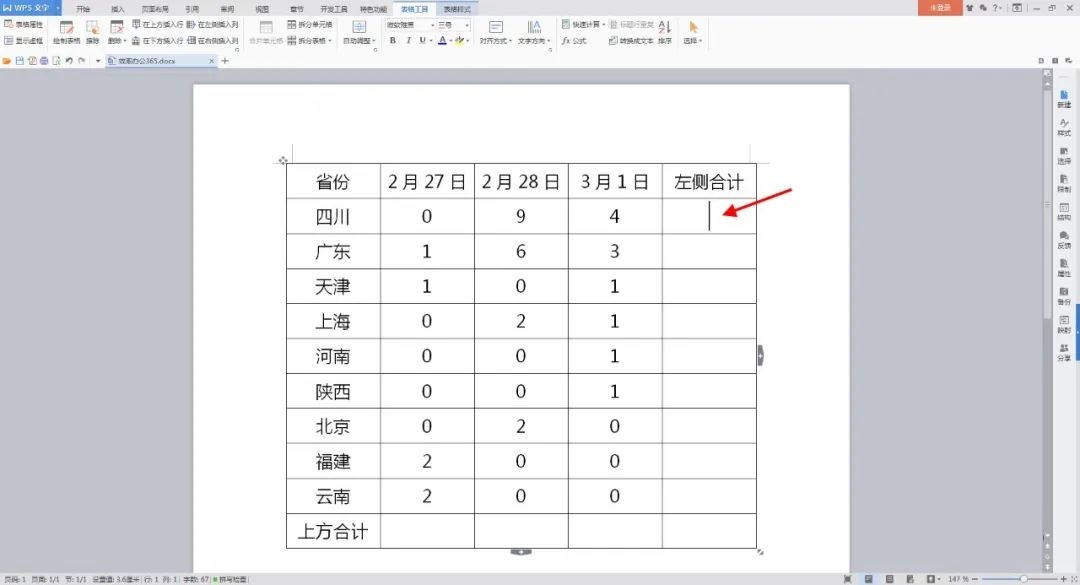
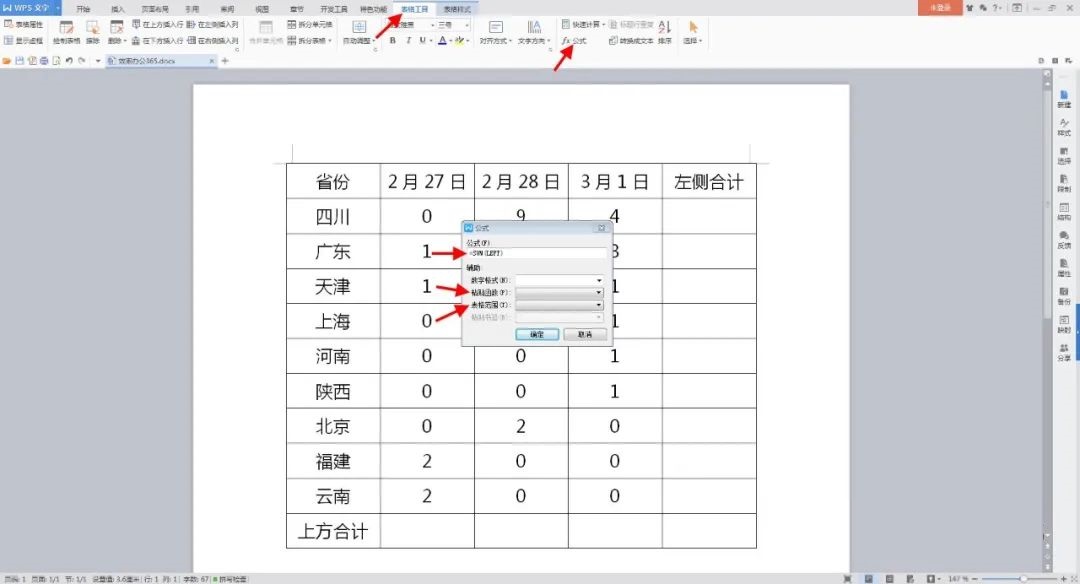 第三步:这时看到刚才的单元格中已经显示出了求和结果13。我们<复制>刚才的求和结果,选中本列其他需要求和的单元格后<粘贴>,按下更新选中的域,这时<左侧合计>列已完成求和计算。
第三步:这时看到刚才的单元格中已经显示出了求和结果13。我们<复制>刚才的求和结果,选中本列其他需要求和的单元格后<粘贴>,按下更新选中的域,这时<左侧合计>列已完成求和计算。
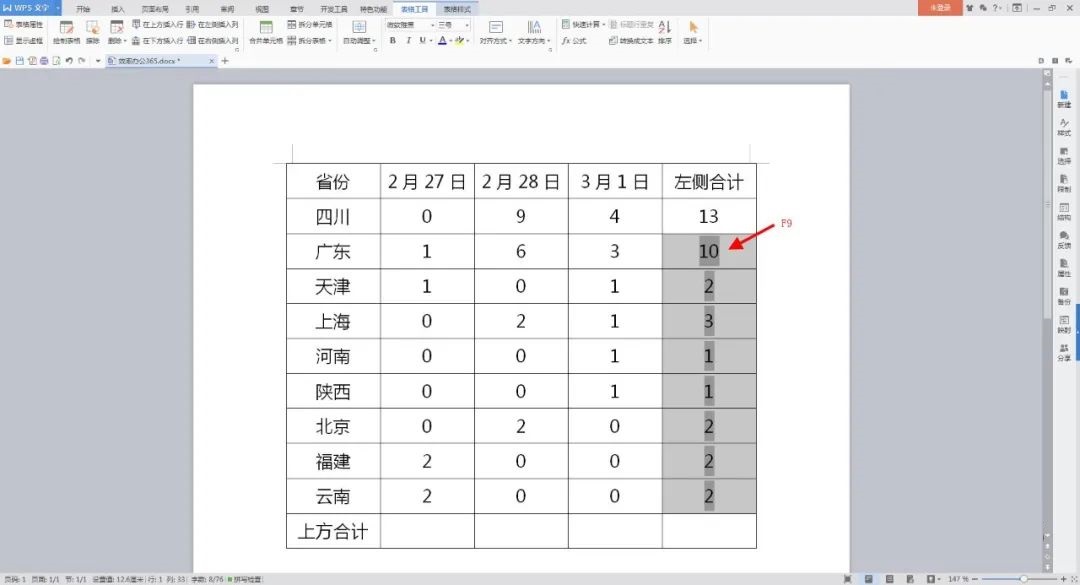 二、上方数据求和
二、上方数据求和
第一步:将光标停留在<上方合计>行单元格中,如下图。
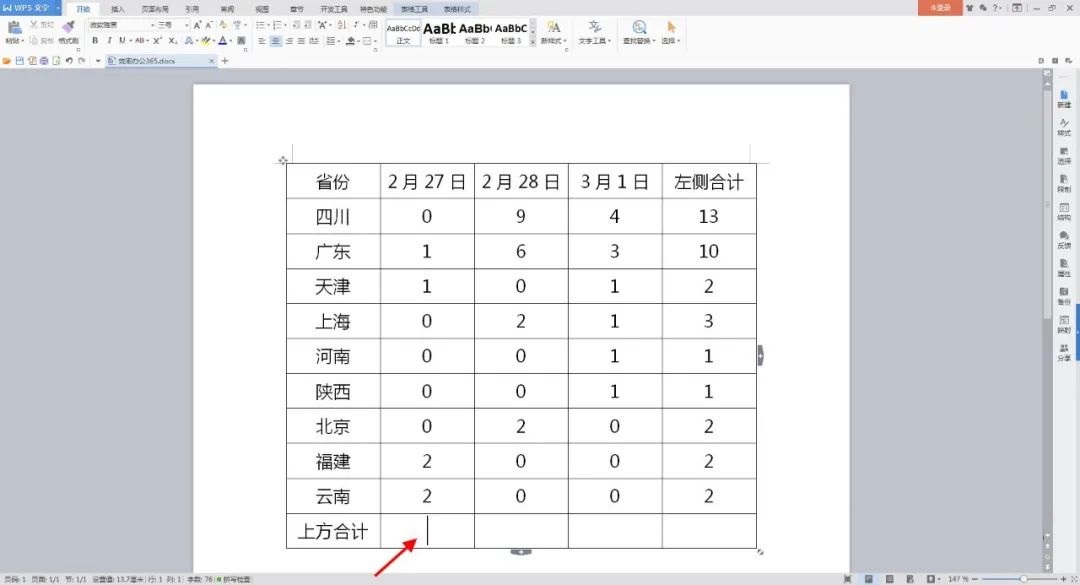
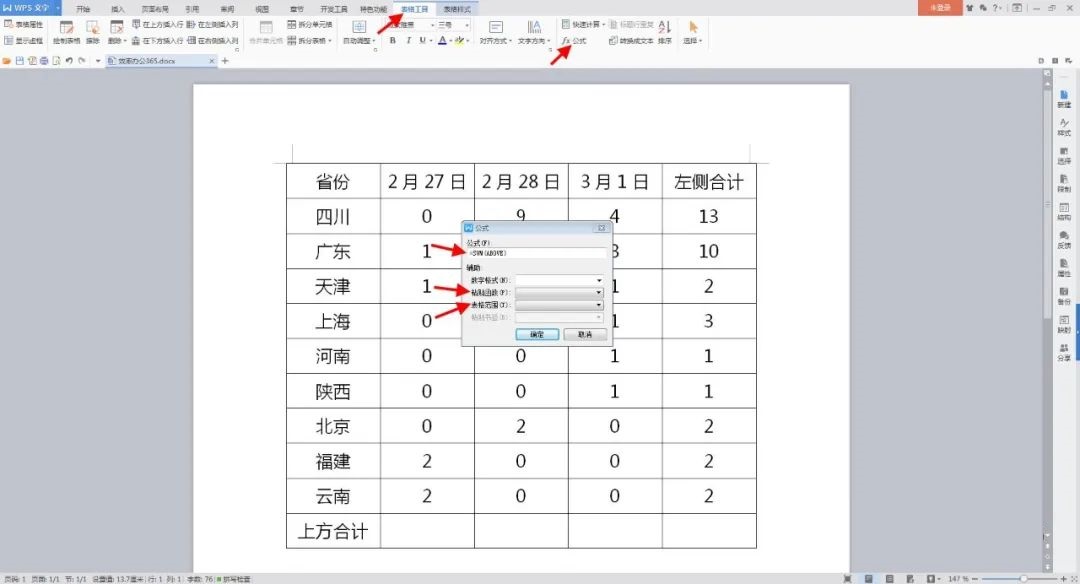 第三步:这时看到刚才的单元格中已经显示出了求和结果6。我们<复制>刚才的求和结果,选中本行其他需要求和的单元格后<粘贴>,按下更新选中的域,这时<上方合计>行已完成求和计算。
第三步:这时看到刚才的单元格中已经显示出了求和结果6。我们<复制>刚才的求和结果,选中本行其他需要求和的单元格后<粘贴>,按下更新选中的域,这时<上方合计>行已完成求和计算。
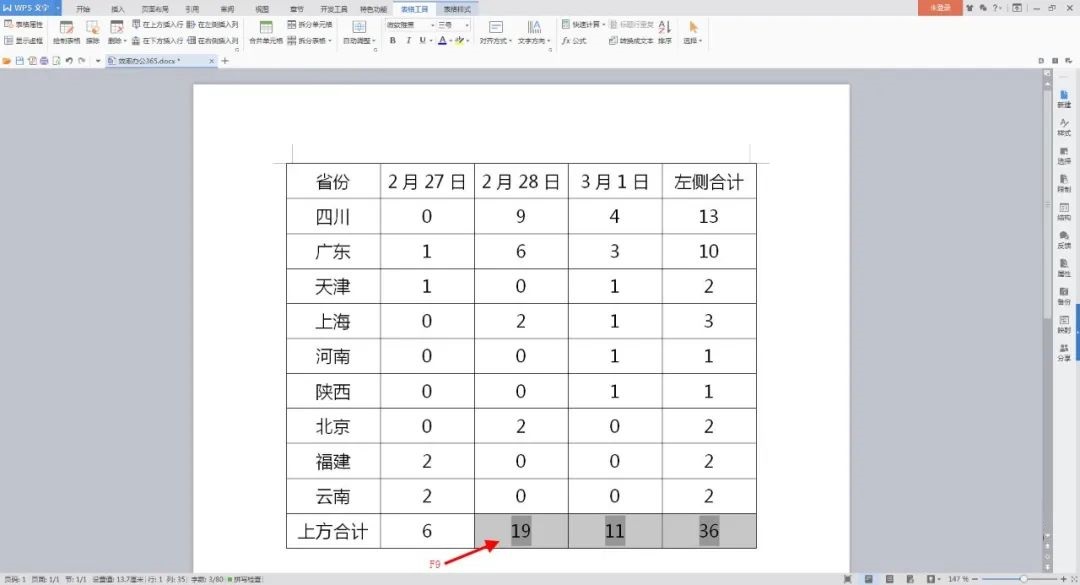 三、右侧、下方数据求和
三、右侧、下方数据求和
与左侧、上方数据求和方法相同。
右侧数据求和,则公式写为=SUM(RIGHT);
下方数据求和,则公式写为=SUM(BELOW)。
四、快速求和
除了上述通用方法外,还可以通过【快速计算】中的相关功能实现。还是以上表为例。
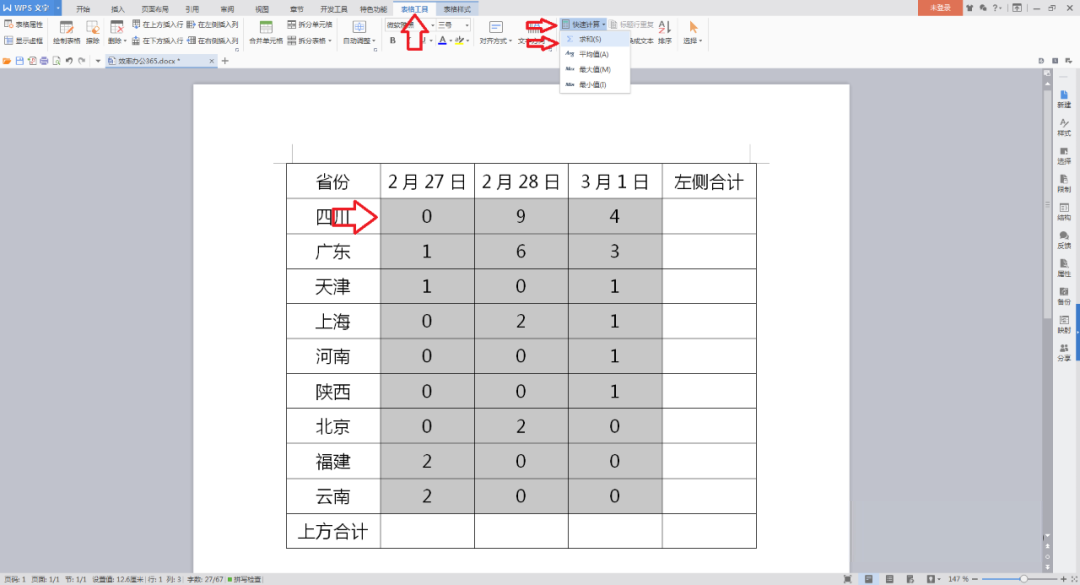 则<左侧合计>列已完成求和计算。
则<左侧合计>列已完成求和计算。
 五、注意事项
五、注意事项
如表格中参与计算的原始数据发生变更时,需选中<左侧合计>列和<上方合计>行中的求和结果,按下更新选中的域值。如果域值中包含其他域值时,需等其他域值刷新后,再次按下进行刷新。
版权声明:本文内容由网络用户投稿,版权归原作者所有,本站不拥有其著作权,亦不承担相应法律责任。如果您发现本站中有涉嫌抄袭或描述失实的内容,请联系我们jiasou666@gmail.com 处理,核实后本网站将在24小时内删除侵权内容。